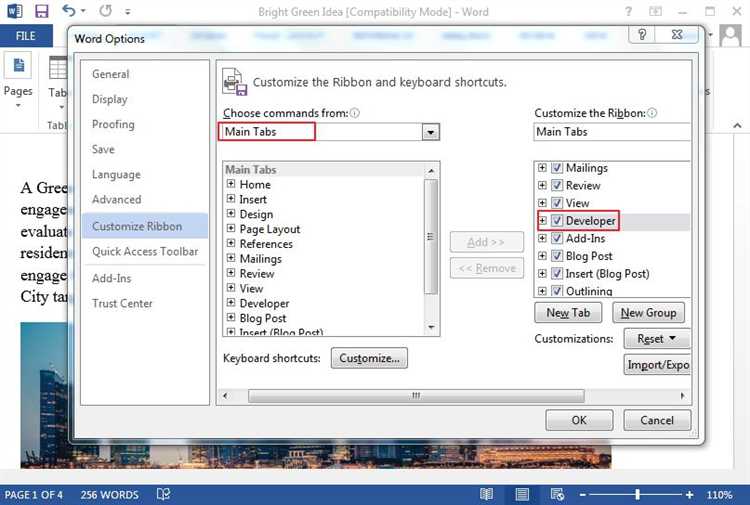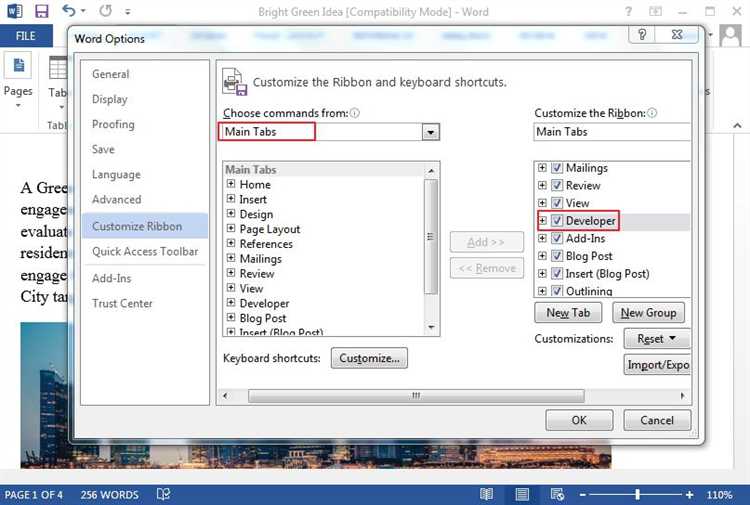
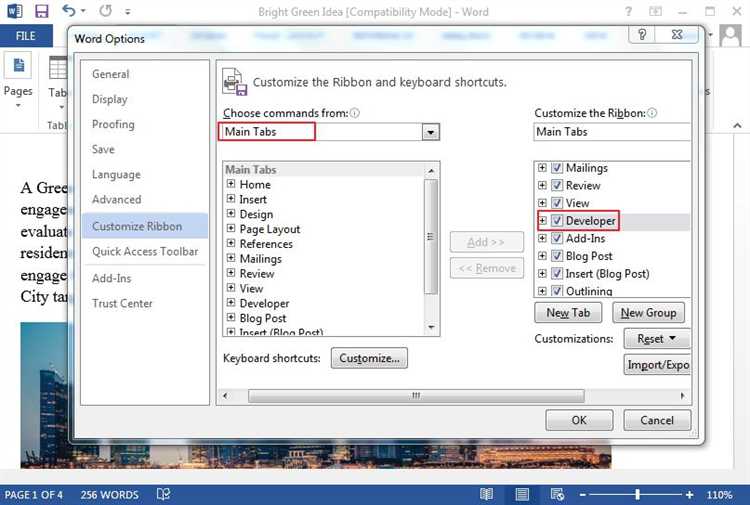
Microsoft Word является одним из самых популярных текстовых редакторов, который широко используется в офисной работе и повседневной жизни. Создание нового документа в Word — это первый шаг к редактированию текста, созданию отчетов или написанию писем. В этой статье мы рассмотрим простые инструкции по созданию нового документа в Microsoft Word.
Чтобы создать новый документ в Word, откройте программу и перейдите на вкладку «Файл» в верхнем левом углу экрана. Затем выберите «Создать» из выпадающего меню. Появится окно с предложением выбрать тип документа.
В этом окне вы можете выбрать различные шаблоны, включая общие типы документов, такие как «Пустой документ», «Отчет», «Письмо» и другие. Выберите тип документа, который соответствует вашим потребностям или начните с простого пустого документа.
После выбора типа документа нажмите на кнопку «Создать». В результате откроется новый документ, готовый к редактированию. Вы можете начать набирать текст, добавлять форматирование, вставлять изображения или таблицы, и использовать другие функции редактирования, доступные в Word. Не забудьте сохранить ваш документ после завершения работы!
Как открыть программу Microsoft Word и создать новый документ
Шаг 1: Запуск Microsoft Word
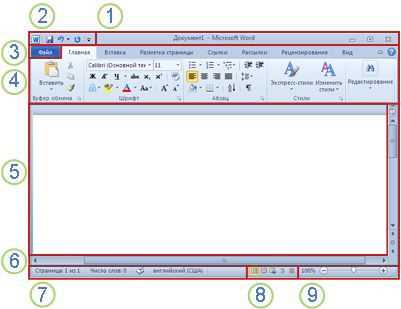
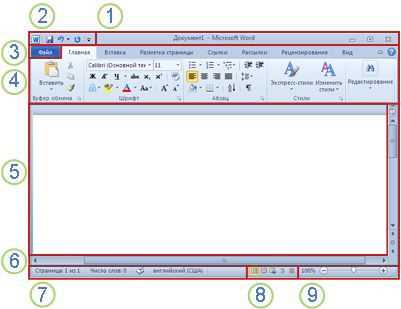
Первым шагом является запуск программы Microsoft Word. Для этого вы можете найти иконку программы на рабочем столе или в меню «Пуск» в операционной системе Windows. Щелкните на иконке, чтобы запустить приложение.
Шаг 2: Создание нового документа
После запуска Microsoft Word вы увидите экран программы с пустым документом. Чтобы создать новый документ, вы можете выбрать один из следующих способов:
- Щелкните на кнопке «Создать новый документ» в верхнем левом углу экрана.
- Нажмите комбинацию клавиш Ctrl + N на клавиатуре.
После выполнения этих действий, вы создадите новый документ в Microsoft Word и сможете начать набирать текст или размещать графические элементы в нем. Помните сохранять документ регулярно, чтобы не потерять свою работу.
Как выбрать шаблон документа
При выборе шаблона документа в Microsoft Word необходимо учитывать несколько важных факторов, чтобы создать документ, соответствующий вашим потребностям и целям использования.
Во-первых, определите тип документа, который вы хотите создать. Это может быть резюме, письмо, отчет, приглашение и т. д. Подумайте о цели документа и тональности, которую вы хотите передать.
- Для деловых документов таких как письма или отчеты, рекомендуется использовать простые и профессиональные шаблоны с минимальным количеством декоративных элементов.
- Для творческих документов таких как резюме или приглашения, можно выбрать более стильные и оригинальные шаблоны с использованием цветных иллюстраций и украшений.
- Для академических документов таких как научные статьи или исследования, выберите шаблоны, соответствующие требованиям научных изданий или учебных учреждений.
Кроме того, Microsoft Word предлагает шаблоны для различных отраслей и профессий, например, медицины или юриспруденции. Если вы работаете в конкретной области, рекомендуется выбрать шаблон, соответствующий вашей профессии или отрасли.
Не забывайте, что выбранный шаблон можно дополнить, изменить и настроить по своему усмотрению. Microsoft Word предоставляет широкий набор инструментов для редактирования текста, форматирования, добавления таблиц и изображений, чтобы создать уникальный документ, соответствующий вашим индивидуальным требованиям и вкусу.
Как настроить страницу и макет документа
При создании нового документа в Microsoft Word нам часто требуется настроить страницу и макет, чтобы документ выглядел профессионально и удовлетворял нашим потребностям. В этом разделе я расскажу, как это сделать.
Первым шагом в настройке страницы является выбор ориентации — портретной или альбомной. Если вам необходимо разместить больше содержимого по ширине страницы, выберите альбомную ориентацию. Если же вы предпочитаете стандартный формат, выберите портретную ориентацию.
Далее, вы можете настроить поля страницы, чтобы задать отступы от края документа. Выберите опцию «Поля страницы» и укажите нужные значения для верхнего, нижнего, левого и правого полей. Также, вы можете задать поля неодинаковой ширины, если вам требуется.
Для более детальной настройки макета документа вы можете использовать колонки. Выберите опцию «Колонки» и выберите нужное количество колонок для вашего документа. Также, вы можете задать ширину и промежуток между колонками. Это особенно полезно, когда необходимо создать структурированный документ, например, для создания списка или таблицы.
Настраивать страницу и макет документа в Microsoft Word легко и интуитивно понятно. Выберите нужные опции, чтобы создать документ, соответствующий вашим требованиям и предпочтениям. Не забывайте экспериментировать с различными вариантами макета, чтобы найти наиболее подходящий для вашего документа. Удачи в вашей работе!
Как преобразовать текст в Microsoft Word
1. Использование шрифтов и размеров: Один из способов изменить внешний вид текста — это изменить его шрифт и размер. Вы можете выбрать из различных шрифтов, таких как «Arial», «Times New Roman» или «Calibri», и выбрать оптимальный размер для вашего текста. Используйте разные шрифты и размеры, чтобы выделить заголовки, подзаголовки и основной текст.
2. Выравнивание текста: Выравнивание текста также является важным аспектом форматирования. Вы можете выбрать различные опции для выравнивания текста, такие как выравнивание по левому краю, выравнивание по правому краю, выравнивание по центру или выравнивание по ширине. Это поможет сделать ваш текст более читабельным и упорядоченным.
3. Использование разных стилей: Microsoft Word предлагает различные стили форматирования текста, которые можно применить к различным частям документа. Например, вы можете использовать стиль «Заголовок 1» для заголовков, стиль «Заголовок 2» для подзаголовков и стиль «обычный текст» для основного текста. Стили помогают сделать форматирование более последовательным и профессиональным.
4. Выделение текста: Выделение текста помогает сделать определенные слова или фразы более заметными. Вы можете выделить текст с помощью жирного или курсивного начертания, а также использовать подчеркивание или зачеркивание. Это поможет привлечь внимание читателя к важной информации в вашем документе.
Все эти методы форматирования текста в Microsoft Word помогут вам создать профессионально оформленные документы. Экспериментируйте с разными функциями и инструментами, чтобы найти оптимальный внешний вид для вашего текста. И помните, что хорошо отформатированный текст сделает ваш документ более удобочитаемым и привлекательным для читателей.
Добавление заголовков в документ
Чтобы добавить заголовок в документ, вы можете использовать тег Заголовок 1. Этот тег придаст вашему заголовку более крупный и выразительный вид. Вы также можете использовать и другие теги заголовков, такие как Заголовок 2 или Заголовок 3, чтобы создать иерархию заголовков в документе.
Подзаголовки помогают более детально описать тему раздела. Чтобы добавить подзаголовок в документ, вы можете использовать тег Начертание. Этот тег добавит курсивное начертание к тексту и поможет выделить подзаголовок от остального текста.
Применение заголовков и подзаголовков в документе помогает читателю легче ориентироваться и быстро находить нужную информацию. Структура текста с заголовками и подзаголовками делает документ более понятным и профессиональным.
Как сохранять и печатать документ в Microsoft Word
Чтобы сохранить документ, следуйте простым инструкциям:
- Нажмите на кнопку «Файл» в верхнем левом углу экрана.
- В открывшемся меню выберите пункт «Сохранить как».
- Выберите папку, в которой хотите сохранить документ, и укажите название файла.
- Выберите нужный формат файла (например, .docx) и нажмите кнопку «Сохранить».
Теперь ваш документ сохранен на вашем компьютере и вы можете открыть его в любое время для дальнейшей работы.
Если у вас есть необходимость распечатать документ, вы можете воспользоваться следующими инструкциями:
- Нажмите на кнопку «Файл» в верхнем левом углу экрана.
- В открывшемся меню выберите пункт «Печать».
- Укажите необходимые настройки печати, такие как количество копий, диапазон страниц и ориентацию бумаги.
- Нажмите кнопку «Печать», чтобы начать печать документа.
После выполнения этих шагов ваш документ будет напечатан на принтере. Убедитесь, что принтер подключен и готов к работе перед печатью.
Вопрос-ответ:
Как сохранить документ?
Чтобы сохранить документ, откройте его в соответствующей программе и выберите опцию «Сохранить» в меню или используйте комбинацию клавиш Ctrl + S (Cmd + S на Mac). Затем выберите папку, где хотите сохранить файл, введите его название и нажмите кнопку «Сохранить».
Как распечатать документ?
Для печати документа откройте его в программе и выберите опцию «Печать» в меню или используйте комбинацию клавиш Ctrl + P (Cmd + P на Mac). Затем настройте параметры печати, такие как количество копий, страницы для печати и принтер, если их необходимо изменить. Нажмите кнопку «Печать» и документ будет напечатан.
Как сохранить документ в другом формате?
Для сохранения документа в другом формате откройте его в программе и выберите опцию «Сохранить как» или «Экспорт» в меню. Затем выберите желаемый формат файла, например, PDF, DOCX, XLSX и другие. Настройте параметры сохранения, такие как название файла и папку, где вы хотите его сохранить. Нажмите кнопку «Сохранить» или «ОК» и документ будет сохранен в выбранном формате.
Можно ли сохранить документ на флеш-накопитель или в облако?
Да, вы можете сохранить документ на флеш-накопитель или в облако. Для сохранения на флеш-накопитель, подключите его к компьютеру, откройте документ и выберите опцию «Сохранить» или «Сохранить как». Затем выберите папку на флеш-накопителе, где хотите сохранить файл, введите его название и нажмите кнопку «Сохранить». Для сохранения в облако, вам может понадобиться использовать специальные программы или сервисы хранения файлов, такие как Google Диск или Яндекс.Диск. Откройте документ, выберите опцию «Сохранить» или «Сохранить как», выберите папку в облаке, введите название файла и нажмите кнопку «Сохранить».